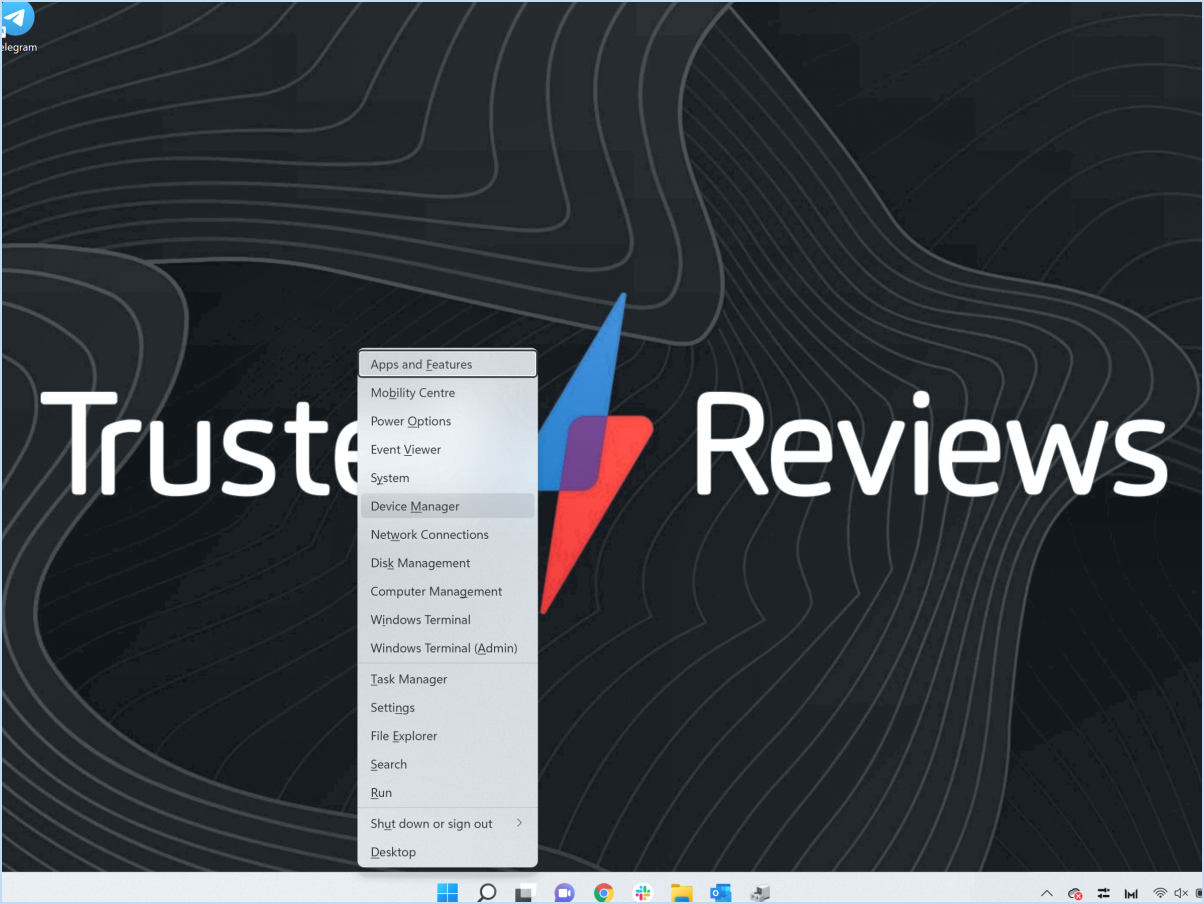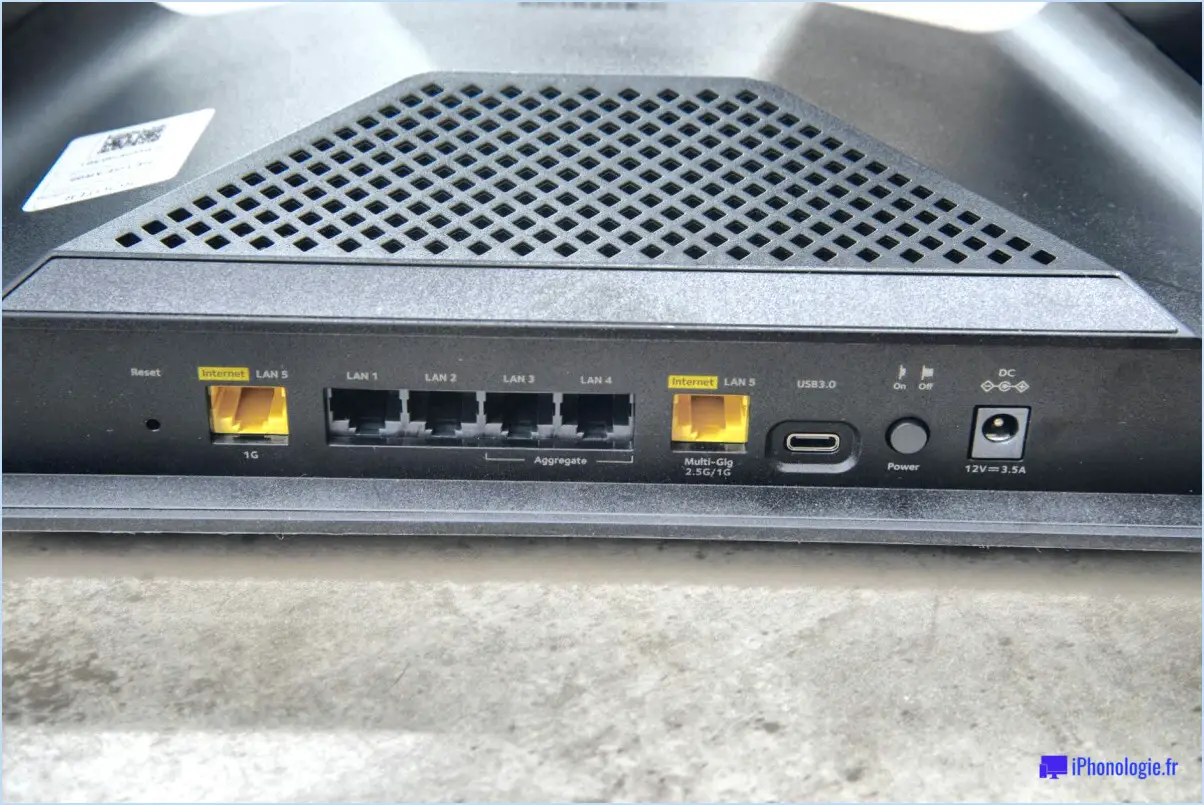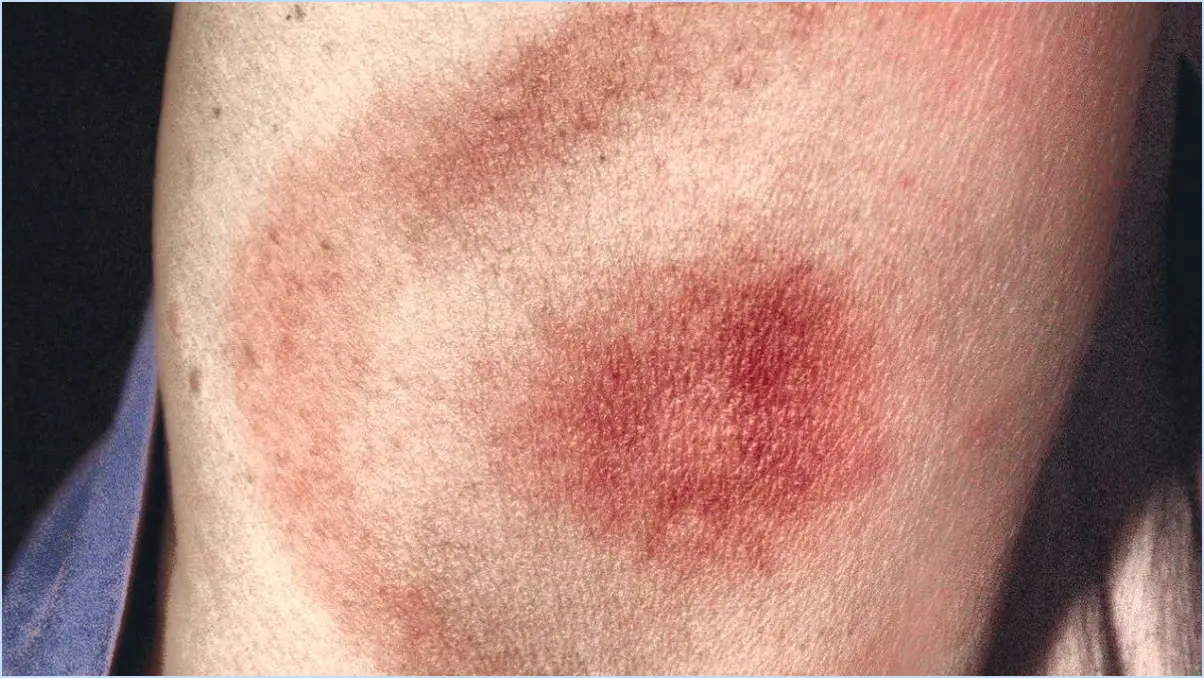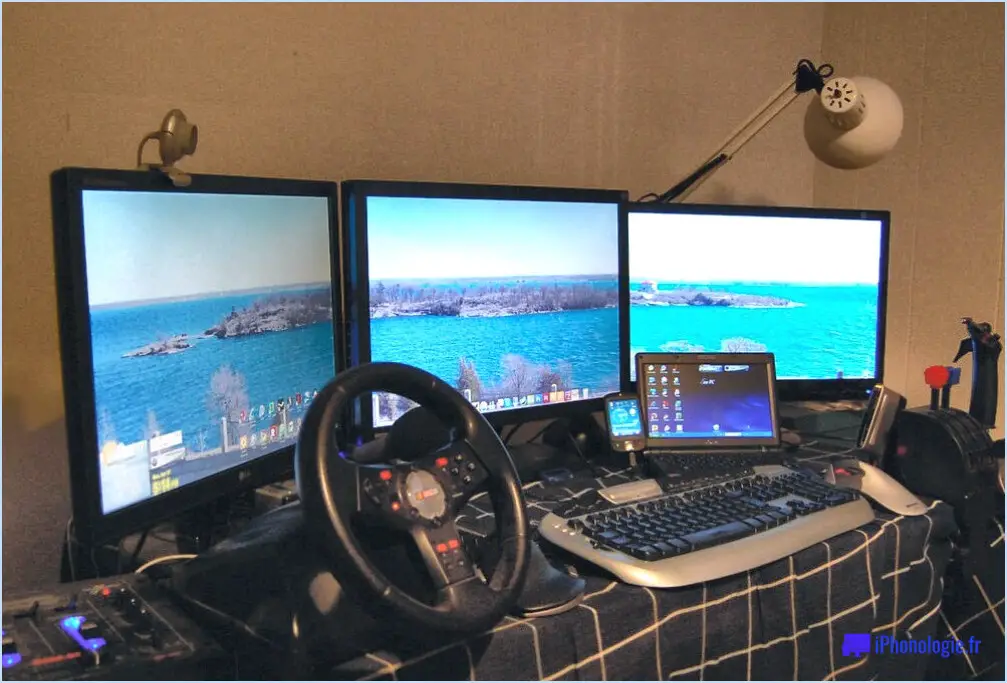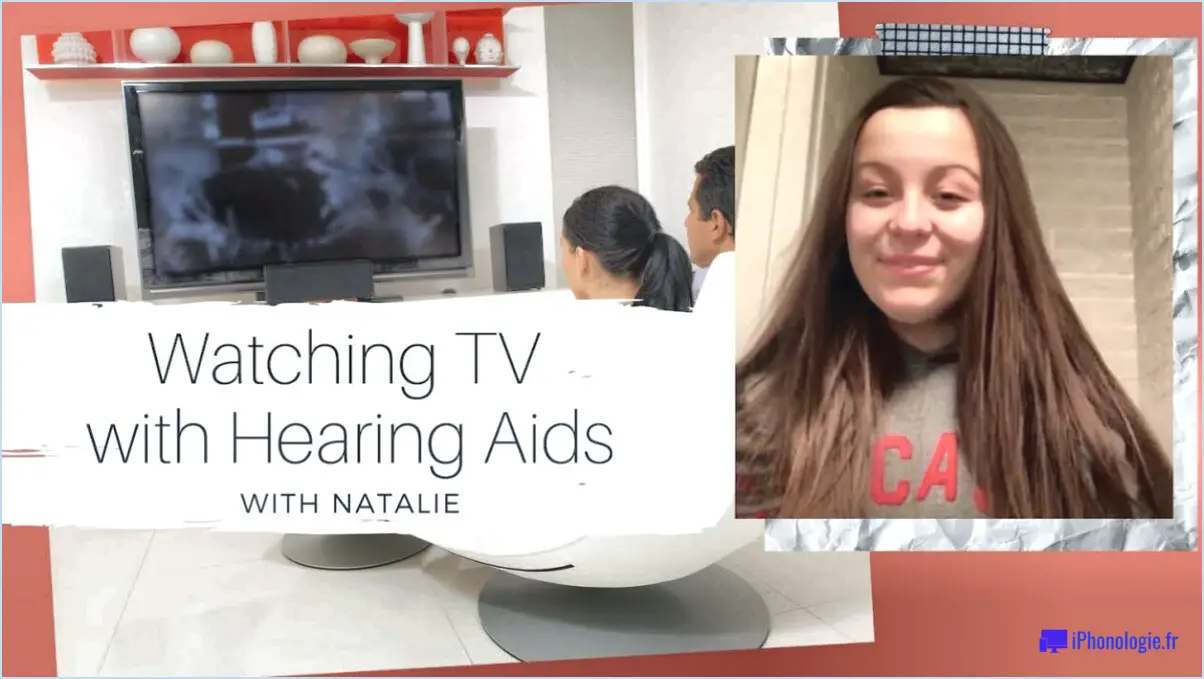Comment faire pour passer de windows 7 à windows 10 sans perdre de fichiers?

Oui, il est possible de passer de Windows 7 à Windows 10 sans perdre ses fichiers. Ce processus de mise à niveau vous permet de conserver vos données personnelles, documents, photos et autres fichiers importants. Cependant, il est important de noter qu'il y a quelques considérations à garder à l'esprit.
- Sauvegardez vos fichiers: Avant d'entamer le processus de mise à niveau, il est toujours recommandé de créer une sauvegarde de vos fichiers importants. Bien que le processus de mise à niveau soit conçu pour préserver vos données, le fait de disposer d'une sauvegarde vous garantit une couche de protection supplémentaire en cas de problème imprévu.
- Assistant de mise à niveau de Windows 10: Microsoft fournit un outil appelé Windows 10 Upgrade Assistant, qui aide à mettre à niveau votre système d'exploitation tout en préservant vos fichiers. Vous pouvez télécharger cet outil sur le site officiel de Microsoft, le lancer et suivre les instructions à l'écran pour effectuer la mise à niveau.
- Vérification de la compatibilité: Il est important de s'assurer que votre ordinateur répond à la configuration requise pour Windows 10. L'assistant de mise à niveau effectuera un contrôle de compatibilité afin d'identifier tout conflit matériel ou logiciel potentiel susceptible d'affecter le processus de mise à niveau. Résoudre ces problèmes à l'avance peut permettre d'assurer une transition plus fluide.
- Réinstallation des programmes: Bien que vos fichiers personnels soient préservés pendant la mise à niveau, il est possible que certains programmes ou applications doivent être réinstallés ou mis à jour pour fonctionner correctement avec Windows 10. Une fois la mise à niveau terminée, il est conseillé de vérifier si des mises à jour sont disponibles pour vos logiciels installés et de réinstaller les programmes qui ne fonctionnent pas correctement.
- Ajustements après la mise à niveau: Après la mise à niveau, il est conseillé de revoir vos paramètres, en particulier ceux liés à la confidentialité et à la sécurité. Windows 10 introduit de nouvelles fonctionnalités et de nouveaux paramètres, et vous voudrez peut-être les personnaliser en fonction de vos préférences.
N'oubliez pas que la mise à niveau de votre système d'exploitation comporte toujours des risques inhérents, il est donc crucial d'être préparé et de disposer d'une sauvegarde de vos fichiers importants. En prenant les précautions nécessaires et en suivant le processus officiel de mise à niveau, vous devriez pouvoir minimiser toute perte de données potentielle pendant la transition de Windows 7 à Windows 10.
Puis-je transférer des fichiers de Vista vers Windows 10?
Transférer des fichiers de Vista vers Windows 10 est en effet possible, mais il y a quelques facteurs importants à prendre en compte. Voici ce que vous devez savoir :
- Assurer les mises à jour du système: Pour réussir le transfert de fichiers, assurez-vous que vos ordinateurs Vista et Windows 10 utilisent les dernières versions. Les versions plus anciennes risquent de ne pas prendre en charge efficacement le processus de transfert de fichiers.
- Vérifier les formats de fichiers: Il est essentiel de vérifier que les formats de fichiers sont compatibles entre les deux systèmes d'exploitation. Des formats incompatibles peuvent entraîner des difficultés de lecture ou de traitement des fichiers.
- Établir une connexion fiable: Une connexion fiable est la clé d'un transfert de fichiers réussi. Vous pouvez utiliser différentes méthodes, comme un câble USB, un disque dur externe, une connexion réseau locale ou des services basés sur le cloud pour établir une connexion sécurisée et stable.
- Tenir compte de la taille des fichiers et du stockage: Les fichiers volumineux peuvent nécessiter plus de temps et un espace de stockage approprié pour un transfert fluide. Assurez-vous que l'ordinateur cible dispose d'une capacité de stockage suffisante pour accueillir les fichiers transférés.
En suivant ces conseils, vous pouvez garantir un transfert de fichiers fluide et réussi de Vista vers Windows 10.
Comment mettre à jour Windows sans perdre de données?
Pour mettre à jour Windows sans perdre de données, vous avez plusieurs possibilités.
- Utiliser un disque d'installation de Windows ou une clé USB: Cette méthode vous permet de réinstaller Windows tout en préservant vos fichiers et applications. Pendant le processus d'installation, choisissez l'option "Mise à niveau" au lieu de "Installation personnalisée" pour conserver vos données intactes.
- Utiliser la console de récupération: La console de récupération vous permet de restaurer une version antérieure de Windows sans affecter vos fichiers personnels. Pour y accéder, redémarrez votre ordinateur et appuyez sur la touche appropriée (généralement F8 ou Shift+F8) pour accéder au menu des options de démarrage avancées.
N'oubliez pas de sauvegarder vos fichiers importants avant de procéder à des mises à jour ou à des modifications afin de garantir leur sécurité.
Comment réinstaller Windows 10 sans perdre ses données et ses applis?
Pour réinstaller Windows 10 sans perdre vos données et vos apps, plusieurs options s'offrent à vous.
- Créer une sauvegarde: Avant de procéder, il est crucial de sauvegarder vos fichiers et dossiers importants sur un périphérique de stockage externe ou un service cloud.
- Utiliser la fonction de réinitialisation intégrée: Windows 10 offre une fonction de réinitialisation intégrée qui vous permet de réinstaller le système d'exploitation tout en conservant vos fichiers personnels intacts. Allez dans "Paramètres" > "Mise à jour & Sécurité" > "Récupération", puis sélectionnez "Commencer" sous l'option "Réinitialiser ce PC".
- Utiliser le support d'installation: Si la fonction de réinitialisation ne répond pas à vos besoins, vous pouvez créer un support d'installation à l'aide d'une clé USB ou d'un fichier ISO. Démarrez ensuite à partir du support et sélectionnez l'option "Installation personnalisée" pendant la configuration. Cette option préserve vos fichiers et les applications installées.
N'oubliez pas qu'il est toujours conseillé de créer une sauvegarde avant de procéder à des modifications importantes du système.
Cela vaut-il la peine de passer à Windows 10?
Windows 10, sorti en novembre 2015, offre de nombreuses raisons convaincantes d'envisager de passer de Windows 8.1 ou Windows 7. Son éventail de nouvelles fonctionnalités et sa fiabilité accrue en font une mise à niveau digne d'intérêt. Voici les principaux facteurs à prendre en compte :
- Le coût: La mise à niveau vers Windows 10 est généralement gratuite pour les utilisateurs éligibles de Windows 7 et Windows 8.1, ce qui permet de réaliser des économies.
- Sécurité renforcée: Windows 10 intègre des fonctions de sécurité avancées, notamment l'antivirus Windows Defender et une protection intégrée contre les ransomwares, offrant ainsi une expérience informatique plus sûre.
- Améliorations continues: Les mises à jour fréquentes de Microsoft garantissent des améliorations continues et des corrections de bugs, ce qui permet de maintenir le système d'exploitation à jour et optimisé.
- Interface moderne: Windows 10 introduit une interface conviviale avec un menu Démarrer personnalisable, une barre des tâches améliorée et des bureaux virtuels, améliorant ainsi la productivité et l'expérience utilisateur.
- Compatibilité: Il prend en charge une large gamme de logiciels et de matériels, garantissant la compatibilité avec les applications et les appareils les plus récents.
Compte tenu de ces facteurs, le passage à Windows 10 est un choix qui en vaut la peine, car il offre un environnement informatique plus fiable et plus sûr, ainsi qu'une multitude de fonctionnalités avantageuses.
Comment passer de Vista à Windows 10?
Pour passer de Windows Vista à Windows 10, vous devez suivre les étapes suivantes :
- Vérifiez la configuration requise : Assurez-vous que votre ordinateur répond à la configuration minimale requise pour Windows 10, comme une mémoire vive et un espace de stockage suffisants.
- Sauvegardez vos données : Avant de procéder à la mise à niveau, il est essentiel de sauvegarder vos fichiers importants pour éviter toute perte de données.
- Obtenez une licence Windows 10 : Achetez une licence Windows 10 valide auprès de Microsoft ou de revendeurs agréés.
- Téléchargez l'outil de création de médias : Visitez le site officiel de Microsoft et téléchargez l'outil de création de médias.
- Exécutez le Media Creation Tool : Ouvrez le Media Creation Tool et sélectionnez l'option "Upgrade this PC now". Suivez les instructions qui s'affichent à l'écran.
- Installez Windows 10 : l'outil téléchargera les fichiers nécessaires et exécutera automatiquement le processus de mise à niveau. Veillez à disposer d'une connexion internet stable.
- Suivez les instructions d'installation : Après l'installation, vous serez invité à configurer Windows 10, notamment à personnaliser les paramètres et à créer un compte utilisateur.
Remarque : il est recommandé de consulter la documentation officielle de Microsoft ou de demander une assistance technique pour une transition en douceur.
Que dois-je faire avant de procéder à la mise à niveau vers Windows 10?
Avant de passer à Windows 10, il est important de prendre quelques mesures nécessaires pour assurer une transition en douceur. Voici ce que vous devez faire :
- Sauvegardez vos données et vos paramètres : Protégez vos fichiers importants, vos documents et vos paramètres personnels en créant une sauvegarde. Ainsi, même si un problème survient au cours de la mise à niveau, vos données resteront en sécurité.
- Mettez votre ordinateur à jour : Installez les derniers correctifs et mises à jour de sécurité pour votre système d'exploitation actuel. Cela permet de remédier aux éventuelles vulnérabilités et de s'assurer que votre ordinateur est dans le meilleur état possible avant la mise à niveau.
- Préparez votre clé USB : Si vous prévoyez d'installer Windows 10 à partir d'une clé USB, assurez-vous qu'elle est prête. Formatez la clé USB, puis créez une copie amorçable de Windows 10 à l'aide de l'outil de création de médias de Microsoft.
En suivant ces étapes, vous serez bien préparé pour une mise à niveau réussie vers Windows 10, en minimisant le risque de perte de données et en assurant une transition en douceur vers le nouveau système d'exploitation.
Win 10 est-il gratuit?
Non, Windows 10 n'est pas gratuit. Il s'agit d'un système d'exploitation développé par Microsoft, et l'achat d'une copie est nécessaire pour l'utiliser. Contrairement aux versions précédentes de Windows qui offraient des mises à niveau gratuites pour une durée limitée, Windows 10 n'est pas disponible en tant que mise à niveau gratuite à partir d'anciennes versions. Microsoft propose différentes éditions de Windows 10, telles que Home, Pro et Enterprise, chacune avec des fonctionnalités et des prix différents. Pour obtenir une copie sous licence de Windows 10, vous pouvez l'acheter auprès de revendeurs agréés ou le télécharger à partir du site officiel de Microsoft et suivez les instructions fournies pour l'activation. N'oubliez pas qu'une licence valide vous garantit une copie authentique du système d'exploitation et l'accès à des mises à jour régulières et à l'assistance.
Combien de temps faut-il pour passer de Windows 7 à Windows 10?
Le processus de mise à niveau de Windows 7 vers Windows 10 prend généralement moins de temps que la mise à niveau de Windows 8.1 ou Windows 10 vers Windows 10. Microsoft a apporté des améliorations significatives pour rationaliser le processus et fournir plus de mises à jour, ce qui se traduit par une expérience de mise à niveau plus rapide. Bien que les temps de mise à niveau individuels puissent varier en fonction de facteurs tels que les spécifications matérielles et la vitesse du réseau, le temps de mise à niveau global pour la plupart des utilisateurs est sensiblement réduit. Il est important de noter que la durée réelle de la mise à niveau peut varier de quelques minutes à quelques heures, en fonction de la complexité du système et de la connectivité internet.
Que se passe-t-il si je repasse à Windows 10?
Si vous revenez à Windows 10 de Windows Vista, vous bénéficierez de plusieurs changements et améliorations importants. Voici ce à quoi vous pouvez vous attendre :
- Support continu: Contrairement à Windows Vista, qui n'est plus pris en charge par Microsoft, Windows 10 reçoit régulièrement des mises à jour et des correctifs de sécurité pour que votre système reste protégé.
- Performances accrues: Windows 10 offre de meilleures performances, une plus grande vitesse et une meilleure réactivité par rapport à Vista, ce qui permet un multitâche plus fluide et une meilleure efficacité globale.
- Compatibilité élargie: Avec Windows 10, vous aurez accès à un plus large éventail d'options logicielles et matérielles, car de nombreux développeurs et fabricants concentrent leurs efforts sur la prise en charge des derniers systèmes d'exploitation.
- Fonctionnalités modernes: Windows 10 introduit une multitude de nouvelles fonctionnalités et d'améliorations, notamment une interface plus conviviale, une boutique d'applications dédiée, l'assistant vocal Cortana, des bureaux virtuels et des fonctions de sécurité intégrées telles que Windows Defender.
Pour passer de Vista à Windows 10, la méthode la plus courante consiste à utiliser un package de mise à jour. Cela permet d'assurer une transition en douceur tout en préservant vos fichiers et vos paramètres.